FinaleScript – Optionen
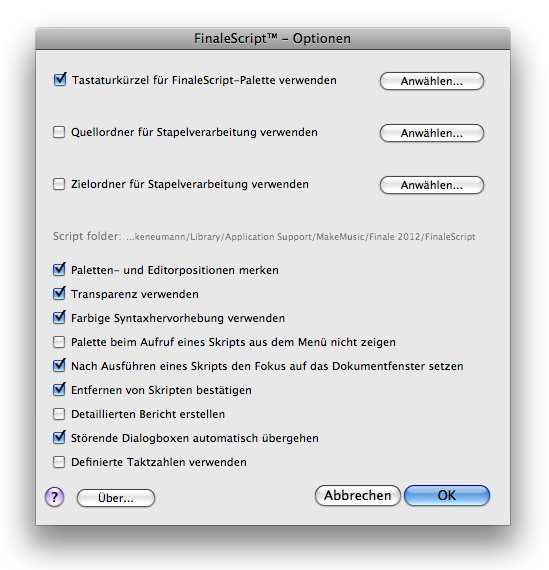
Wie Sie dahin kommen
- Wählen Sie Plug-Ins > FinaleScript > FinaleScript-Palette.
- Klicken Sie dann die Optionen-Taste
 .
.
- Oder wählen Sie Plug-Ins > FinaleScript > Optionen.
Was es bewirkt
Noteman sagt: Ein vollständiges Tutorium für Anfänger und Fortgeschrittene finden Sie unter Mit FinaleScript arbeiten.
In dieser Dialogbox können Sie alle Aspekte des FinaleScript-Plug-Ins bearbeiten.
- Tastaturkürzel für FinaleScript-Palette verwenden. Markieren Sie dieses Ankreuzfeld, um mit einem Tastaturkürzel die FinaleScript-Palette aufrufen zu können. Der voreingestellte Tastaturbefehl für den Aufruf der Palette lautet: Wahl-Umschalttaste-F.
- Quellordner für Stapelverarbeitung verwenden • Zielordner für Stapelverarbeitung verwenden. Nutzen Sie diese Optionen, um den Standard-Quell- und Zielordner für eine Stapelverarbeitung festzulegen. Diese Einstellungen werden dauerhaft gespeichert und wirken sich global aus, d.h. sie wirken sich auf alle Skripte aus, die im Rahmen einer Stapelverarbeitung verwendet werden. Die globalen Einstellungen können Sie innerhalb eines Skripts überschreiben, indem Sie dort ein anderes Ziel- und Quellverzeichnis für eine Stapelverarbeitung eintragen.
- Paletten- und Editorposition merken. Wenn Sie dieses Ankreuzfeld markieren, wird die Position, die Größe sowie der Status für das Ein- und Ausblenden der FinaleScript-Palette gespeichert. Wenn Sie bei geöffneter FinaleScript-Palette die Option anwählen und Finale dann schließen, wird die Palette beim nächsten Programmstart automatisch geöffnet.
- Transparenz verwenden. Wenn die FinaleScript-Dialogboxen mit leichter Transparenz angezeigt werden, aktivieren Sie dieses Ankreuzfeld.
- Palette beim Aufruf eines Skriptes aus dem Menü nicht zeigen. Wenn Sie ein Skript direkt aus dem Untermenü „FinaleScript“ des Plug-Ins-Menüs aufrufen und dieses Ankreuzfeld markiert wurde, erschieint die FinaleScript-Palette nicht.
- Nach Ausführen eines Skripts den Fokus auf das Dokumentfenster setzen. Markieren Sie dieses Ankreuzfeld, damit der Fokus nach dem Starten des Skripts auf das Dokumentfenster gesetzt wird.
- Entfernen von Skripten bestätigen. Ist dieses Ankreuzfeld markiert, müssen Sie das Löschen eines Skripts zusätzlich bestätigen.
- Detaillierten Bericht erstellen. Ist dieses Ankreuzfeld markiert, werden in den Bericht, der nach dem Ausführen eines Skripts generiert wird, zusätzliche Informationen aufgenommen. Dazu zählen Befehle, deren Ausführung im Skript gescheitert ist (z. B. Ankreuzfelder nicht gefunden).
- Störende Dialogboxen automatisch übergehen. Wenn ein Skript an einer bestimmten Stelle nicht weitergeführt wird (mehr als 2 Sekunden hängt), überprüft FinaleScript die störenden Dialogboxen und sorgt durch automatisches Betätigen weiterführender Funktionen (z.B. die Taste „OK“ oder „Weiter“) dafür, dass das Skript weiter ausgeführt wird.
- Definierte Taktzahlen verwenden. Markieren Sie diesen Befehl, wenn FinaleSript die Taktzahlen entsprechend der in der Dialogbox Programm- Optionen – Ansicht vorgenommenen Einstellungen interpretieren soll. Wenn z. B. "Definierte Taktzahlen anzeigen" angewählt ist, wird FinaleScript die Taktbereiche, die in der Dialogbox Taktzahlen festgelgt wurden bei der Auswahl der Takte berücksichtigen anstelle die aktuellen aufeinender folenden Taktzahlen zu verwenden.
- OK
• Abbrechen. Klicken Sie auf „Abbrechen“, um ohne Änderungen an den FinaleScript-Optionen zurück zur Partitur oder zur FinaleScript-Palette zu gelangen. Klicken Sie auf „OK“, um Ihre Einstellungen zu bestätigen und ebenfalls zur Partitur oder zur FinaleScript-Palette zurückzukehren.
Tipp: Ein vollständiges Tutorium für Anfänger und Fortgeschrittene finden Sie unter Mit FinaleScript arbeiten.
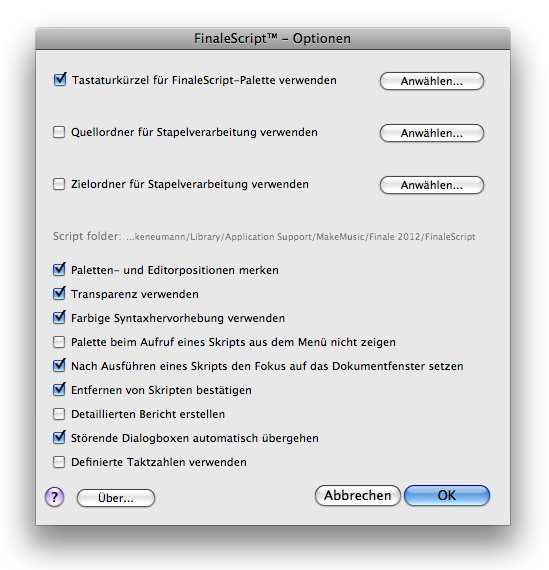
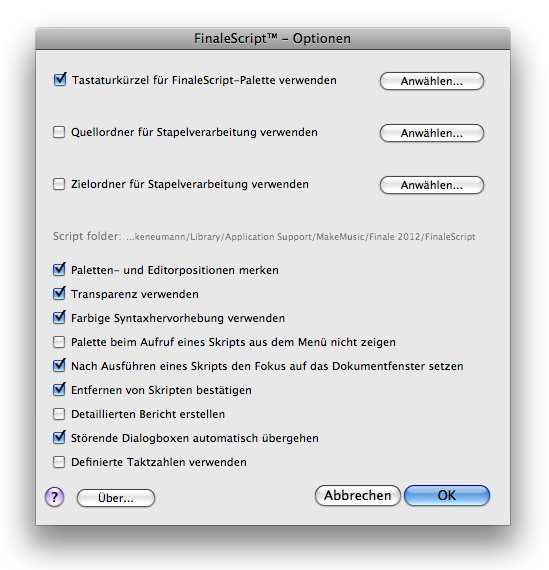
 .
. 